자주 묻는 질문
AppCheck 제품 설치/제거 및 사용 방법, 악성코드 관련 문의 등 자주 묻는 질문에 대한 답변을 확인하실 수 있습니다.
-
Q.
AutoCAD 설계 프로그램 사용 중 랜섬웨어 대피소 폴더(RansomShelter) 백업 문제로 인한 디스크 용량이 부족합니다.
-
A.AutoCAD 프로그램 동작 중 "C:\Users\%UserName%\AppData\Local\Temp\.das.local.jobsroot" 폴더 내 파일이 대피소에 대량 백업되는 문제로 인한 경우 "옵션 - 예외 설정 - 신뢰 프로세스 목록(항상 허용 체크)"에 "C:\Program Files\Autodesk\AutoCAD <버전>\Design Automation\Bin\Das.Local.exe" 파일을 추가하시고 사용하시기 바랍니다.
-
Q.
안티바이러스(백신) 프로그램과 함께 앱체크를 사용할 수 있나요?
-
A.앱체크는 랜섬웨어 대응 제품이므로 안티바이러스 제품과 함께 사용하셔야 더욱 안전하게 시스템을 보호할 수 있습니다.
-
Q.
Windows 10/11 운영 체제의 메모리 무결성이 활성화된 경우 사용 가능한가요?
-
A.메모리 무결성 활성화 지원 버전은 AppCheck 3.1.28.3 버전부터 지원합니다.
-
Q.
Windows 서버 운영 체제에서 설치 가능한 앱체크 설치 파일은 어디서 받을 수 있나요?
-
A.체크멀 사이트에서 제공하는 앱체크 설치 파일은 Windows 서버 환경에서 설치 시 AppCheck Pro for Windows Server 15일 체험판으로 설치됩니다.
단, 15일 경과 이후에는 라이선스 구매를 통한 정품 등록을 하지 않을 경우 만료창이 생성됩니다.
-
Q.
앱체크 제거 시 "사용자가 임의로 삭제할 수 없습니다. 관리자에게 문의하시기 바랍니다." 알림창이 뜹니다.
-
A.해당 메시지는 CMS 중앙 관리 정책에서 앱체크 제거를 허용하지 않았기 때문이므로 CMS 중앙 관리 담당자에게 앱체크 제거를 요청하시기 바랍니다.
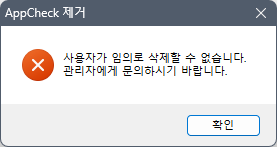
-
Q.
앱체크 제거 시 "잠금이 설정되어 있어 삭제할 수 없습니다. 잠금 설정 해제 후 다시 시도하시기 바랍니다." 알림창이 뜹니다.
-
A.해당 메시지는 잠금 설정으로 앱체크 제거를 허용하지 않았기 때문이므로 "옵션 - 일반 - 잠금 설정 사용 해제 (비밀번호 입력) - 적용"을 통해 해제 후 삭제하시기 바랍니다.
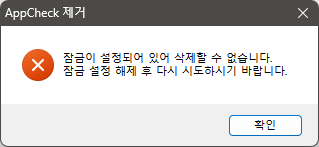
-
Q.
NAS (Network Attached Storage) 저장 장치에 앱체크 설치가 가능한가요?
-
A.NAS 저장 장치의 제조사에서 제공하는 보안 기능을 이용하여 보호하시기 바라며 앱체크는 NAS 저장 장치 내에 설치를 할 수 없습니다.
-
Q.
앱체크가 자동으로 설치될 수 있나요?
-
A.기본적으로 앱체크 자동 설치를 위한 배포 프로그램은 체크멀에서 제공하지 않습니다. 단, S1 SESP 에이전트 또는 고객사에서 제공하는 NAC/PMS와 같은 타 솔루션을 통해 자동 설치될 수 있습니다.
-
Q.
지원이 종료된 Windows 7 운영 체제에 앱체크 설치가 가능하나요?
-
A.Windows 7 운영 체제는 Windows 7 서비스 팩 1 (SP1) 이상부터 설치가 가능하며, 추가적으로 SHA-2 서명 패치(KB4474419)가 반드시 설치되어 있어야 합니다.
※ KB4474419 MS SHA-2 패치 다운로드 : https://www.catalog.update.microsoft.com/search.aspx?q=kb4474419
-
Q.
앱체크가 지원하는 언어는 무엇인가요?
-
A.앱체크는 한국어, 영어, 일본어를 기본 제공하며, 설치 시 운영 체제 언어에 따라 자동으로 해당 언어로 설치됩니다. 단, 설치 이후에는 언어를 변경할 수 없습니다.
-
Q.
세금계산서 발급 신청 방법은 어떻게 되나요?
-
A.AppCheck 안티랜섬웨어 구매 고객 중 세금계산서 발급을 원하시는 개인/법인사업자는 사업자등록증 사본과 전자세금계산서를 받으실 이메일 주소를 contact@checkmal.com으로 보내주시면 처리해 드립니다.
-
Q.
구매 페이지에서 1/3/5 PC용 라이선스만 판매하고 있는데 다른 수량으로 구매할 수 있나요?
-
A.AppCheck Pro 제품의 경우 1개 라이선스로 1/3/5 PC용 라이선스를 구매할 수 있으며, 그 외의 수량에 대한 구매를 원하실 경우 sales@checkmal.com으로 문의해 주시기 바랍니다.
AppCheck Pro for Windows Server 제품은 체크멀 사이트의 "구매 - 견적 및 데모 문의"를 통해 신청해 주시기 바랍니다.
-
Q.
구매한 AppCheck 안티랜섬웨어 라이선스 정보를 분실했는데 다시 받을 수 있나요?
-
A.개인 구매 사용자의 경우에는 체크멀 사이트의 "고객지원 - 라이선스 관리 - 라이선스 재전송"에 구매 시 입력한 이메일 주소로 재전송 받을 수 있습니다.
그 외 기업 구매 고객은 contact@checkmal.com으로 문의해 주시면 라이선스 메일을 다시 보내드립니다.
-
Q.
AppCheck 안티랜섬웨어 정품 등록 시 0xc0000003 오류가 발생합니다.
-
A.AppCheck 안티랜섬웨어 정품 등록 시 0xc0000003 에러 코드는 라이선스 사용자 수를 초과하였기 때문에 발생합니다.
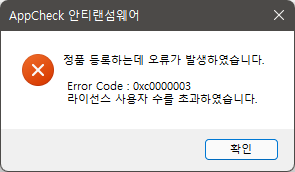
개인 구매인 경우에는 체크멀 사이트의 "고객지원 - 라이선스 관리 - 라이선스 확인" 메뉴에 이메일 주소와 라이선스 키를 입력하여 라이선스 수를 초과한 장치가 있을 경우 등록 해제하시기 바랍니다.
기업 구매 고객의 경우에는 support@checkmal.com으로 라이선스 초기화를 위한 등록 기기 리스트를 요청하여 전달받은 Excel 문서에서 등록 해제 장치를 체크하여 보내주시면 초기화를 지원해 드립니다.
-
Q.
AppCheck 안티랜섬웨어 라이선스 갱신 후 사용자가 수정할 부분이 있나요?
-
A.기존에 사용하시던 AppCheck 안티랜섬웨어 라이선스 정보 그대로 갱신이 이루어진 경우 갱신 후 최대 24시간 이내에 자동으로 서비스 만료일이 갱신한 정보가 변경되므로 사용자가 추가적으로 수정할 사항은 없습니다.
-
Q.
AppCheck 안티랜섬웨어 구입 후 구매 취소 또는 환불은 어떻게 진행되나요?
-
A.AppCheck 안티랜섬웨어 제품 결제 후 7일 이내에 구매 취소를 통한 환불 신청(contact@checkmal.com)을 하시면 3~5 영업일 이내에 대금 결제와 동일한 방법으로 환불이 가능합니다. (신용카드 – 결제 취소, 계좌이체 – 지정계좌 입금, 카카오페이 – 결제 취소)
만약 결제 후 7일 내에 발급된 시리얼 번호를 이용하여 온라인 정품 등록을 하신 경우에는 환불이 불가능합니다.
-
Q.
AppCheck 안티랜섬웨어 라이선스 이메일 주소를 변경할 수 있나요?
-
A.CMS Business/Cloud 중앙 관리에 등록된 AppCheck 라이선스인 경우 "CMS 접속 - 설정 - 라이선스 - 라이선스 이메일" 메뉴에서 수정할 수 있습니다. 단, CMS Business 서버는 체크멀 라이선스 서버와 통신을 할 수 있어야 합니다.
AppCheck 안티랜섬웨어 단독 설치 환경의 경우 체크멀 사이트의 "고객 지원 - 온라인 문의" 게시판을 통해 이메일 주소 변경을 요청할 수 있으며, 신청 시 이름, 기존 이메일 주소와 신규 이메일 주소, 주문번호를 기재하여 주시기 바랍니다.
-
Q.
개인이 구매한 라이선스를 회사에서 사용할 수 있나요?
-
A.앱체크 프로(AppCheck Pro) 버전을 개인 구매 방식으로 등록한 후 회사에서 사용하실 경우에는, 현행법상 사업장(회사)에서 사용하는 모든 소프트웨어는 기업이 구입, 보유해야 하므로 개인이 구매한 라이선스는 회사 라이선스로 인정되지 않습니다.
그러므로 회사에서 사용할 목적인 경우에는 기업 구매를 위한 상담 및 견적을 받으시기 바랍니다.
-
Q.
AppCheck 정품 등록 시 0xc0000004 에러가 발생합니다.
-
A.AppCheck 정품 등록에 사용된 라이선스는 지원하지 않는 OS용 라이선스이므로, Windows Server 운영 체제에서 등록 시에는 AppCheck Pro for Windows Server 라이선스 정보를 입력하시기 바랍니다.
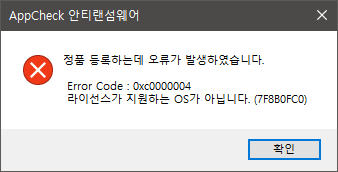
-
Q.
AppCheck 정품 등록은 어떻게 하나요?
-
A.AppCheck 안티랜섬웨어 설치 후 메인 화면의 "고객센터 - 제품 및 라이선스 정보 - 라이선스 등록" 메뉴를 실행하여 발급받은 이메일 주소와 시리얼 번호를 입력하시기 바랍니다.
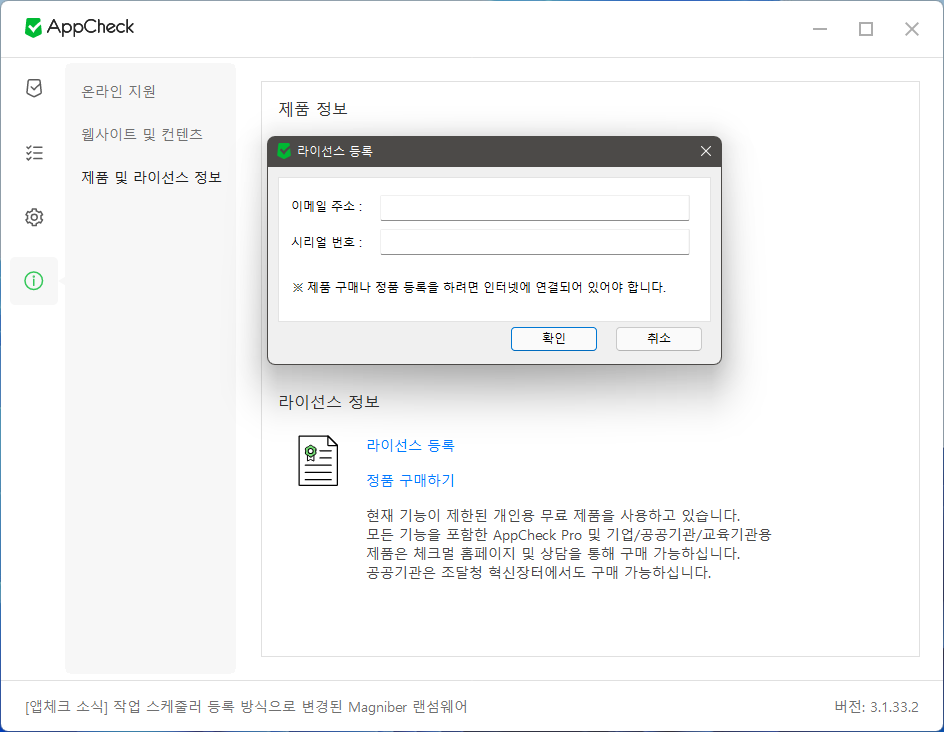
-
Q.
앱체크 업데이트 시 "윈도우 업데이트가 필요합니다." 메시지가 생성됩니다.
-
A.
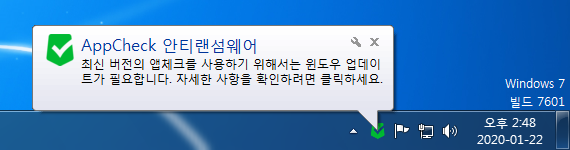
AppCheck 업데이트 시 "최신 버전의 앱체크를 사용하기 위해서는 윈도우 업데이트가 필요합니다. 자세한 사항을 확인하려면 클릭하세요." 메시지가 뜨는 경우 마이크로소프트(Microsoft)에서 제공하는 SHA-2 인증서 관련 패치를 설치해야지 정상적으로 이용하실 수 있습니다.
메시지 창을 클릭하여 MS 사이트에서 제공하는 패치 파일을 다운로드하여 설치하시기 바라며, 메시지 창을 재생성하기 위해서는 AppCheck 정보의 "업데이트 확인" 버튼을 클릭하시기 바랍니다.
자세한 내용은 https://www.checkmal.com/notice/read/2707/?p=1 공지를 참고하시기 바랍니다.
-
Q.
앱체크 유료/무료 버전의 차이점은 무엇인가요?
-
A.AppCheck 안티랜섬웨어 무료 버전과 유료 버전(Pro 버전)의 차이점은 다음과 같습니다.
1. 자동 치료와 차단 기능
앱체크(AppCheck) 무료 버전은 랜섬웨어 행위 탐지 시 차단된 파일에 대하여 치료(삭제)를 지원하지 않는 반면, 유료 버전에서는 차단된 파일에 대하여 치료(삭제)를 지원합니다.
단, 차단 시 훼손된 파일에 대한 자동 복원은 유료/무료 구분없이 동일하게 지원합니다.
2. 네트워크 드라이브 및 SMB 서버 보호 기능
앱체크(AppCheck) 유료 버전에서는 네트워크 드라이브를 통해 연결된 공유 폴더에 대하여도 보호를 지원합니다. 특히 원격지 PC에서 랜섬웨어가 실행되어 네트워크 드라이브로 연결된 공유 폴더 내의 파일을 훼손할 경우에도 차단을 지원합니다.
3. 자동 백업 기능
앱체크(AppCheck) 유료 버전에서는 사용자가 지정한 백업할 폴더에 대하여 스케줄 설정에 따라 자동 백업 폴더에 파일을 백업하여 데이터를 랜섬웨어 등의 외부 공격으로부터 안전하게 보호할 수 있습니다.
그 외 유료/무료 버전의 기능 차이에 대해서는 비교표 (링크)를 참고하시기 바랍니다.
-
Q.
자동 백업이 완료되었습니다. (오류: 53)
-
A.AppCheck 안티랜섬웨어의 자동 백업 기능에서 네트워크 경로를 발견할 수 없는 문제로 "자동 백업이 완료되었습니다. (오류: 53)" 메시지가 생성됩니다.
해당 오류가 발생한 경우 자동 백업의 네트워크 공유 폴더 설정값의 서버 주소에 IP 또는 컴퓨터 이름, 공유 폴더명을 정확하게 입력하시기 바랍니다.
아래는 각 값의 예시 입니다.
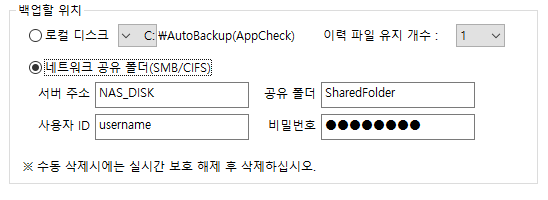
-
Q.
랜섬웨어 감염으로 암호화된 파일을 앱체크로 복구할 수 있나요?
-
A.AppCheck 안티랜섬웨어가 설치된 후 랜섬웨어 감염으로 인하여 파일 암호화가 진행된 경우에는 랜섬웨어 대피소 기능으로 원본 파일을 복구할 수 있습니다.
하지만 AppCheck 안티랜섬웨어가 설치되지 않은 상태에서 암호화된 파일은 복구를 지원하지 않습니다.
-
Q.
업데이트 중 오류가 발생하였습니다. (ERROR = 12175)
-
A.AppCheck 안티랜섬웨어가 설치된 환경에서 사용자가 "AppCheck 정보 → 업데이트 확인" 메뉴를 실행할 경우 "업데이트 중 오류가 발생하였습니다. (ERROR = 12175)" 메시지가 생성될 수 있습니다.
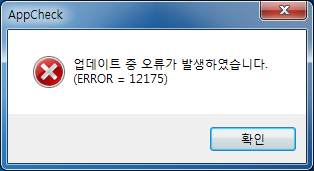
해당 오류는 컴퓨터 날짜가 현재 시간과 다르게 설정되어 있지 않는 문제로 업데이트 서버 보안 인증서를 불러오지 못하는 문제로 인하여 발생할 수 있습니다.
그러므로 해당 오류 메시지가 생성될 경우에는 컴퓨터 날짜를 현재 시간으로 재조정하시고 다시 시도해 보시기 바랍니다.
-
Q.
윈도우 10에서 안전 모드로 들어갈 수 없어요.
-
A.설정에서 업데이트 및 보안 – 복구를 선택한 후 고급 시작에서 지금 다시 시작을 실행해주세요.
PC를 다시 시작하면 표시되는 옵션 목록에서 4 또는 F4(인터넷을 사용해야 하는 경우 5 또는 F5)키를 선택하여 안전 모드(네트워킹 사용)에서 시작할 수 있습니다.
자세한 설명은 아래 링크를 참고해주세요.
https://support.microsoft.com/ko-kr/help/12376/windows-10-start-your-pc-in-safe-mode
-
Q.
복구 콘솔은 어떻게 들어가나요?
-
A.전원 – 다시 시작으로 이동하여 Shift 키를 누른채로 Enter 키를 누르면 옵션 선택 화면이 나타납니다.
문제 해결 – 고급 옵션에서 명령 프롬프트를 클릭하면 복구 콘솔로 들어갈 수 있습니다.
자세한 설명은 아래 링크를 참고해주세요.
https://answers.microsoft.com/ko-kr/windows/forum/windows_10-update/windows-10-고급-부팅/27f170ed-28db-4840-8533-0e47d2d04288
-
Q.
윈도우 업데이트 후 실행이 느려요 (부팅, 내 PC나 문서 파일 들어가는 경우 등)
-
A.해당 증상은 업데이트 후 충돌이나 원인 모를 문제로 인해 발생하는 현상으로, 업데이트 항목을 제거하시거나 운영체제를 재설치하여 문제를 해결해보세요.
-
Q.
갑자기 부팅 중 파일이 손상되었다는 메시지가 떠요.
-
A.파일이 손상되었다는 메시지가 뜨는 경우 저장 장치에 문제(케이블 불량, 논리적 오류 또는 불량 섹터 발생, 비정상적인 온도 등)가 발생했을 수 있습니다.
복구 콘솔에서 bootcfg /rebuild 등을 통해 부팅 복구를 진행하세요.
-
Q.
컴퓨터를 키면 블루 스크린이 떠요.
-
A.블루 스크린이 발생하는 원인은 매우 다양합니다.
하드웨어 이상, 장치 드라이버 또는 커널이나, 프로그램 충돌, 악성코드 감염 등으로 인해 발생하므로 이에 대한 전반적인 점검이 필요합니다.
가장 간단한 해결 방법은 안전 모드로 진입하여 최근에 설치한 프로그램이나 드라이버를 제거하는 방법이 있습니다.
-
Q.
컴퓨터를 켰는데 모든 파일이 .Ink로 바뀌었어요.
-
A.해당 문제는 오토런(Autorun) 악성코드 감염에 의해 발생하는 문제이므로 백신(안티바이러스)으로 정밀 검사를 실행해 보시기 바랍니다.
원본 파일은 모두 숨김 속성으로 변경되므로 Windows 탐색기에서 숨겨진 파일을 찾아 속성을 제거해주세요.
-
Q.
동영상 재생이 되지 않고, 소리가 나지 않아요.
-
A.영상 및 사운드를 재생시켜주는 코덱 프로그램에 문제가 발생하여 생기는 증상일 수 있습니다.
설치된 코덱 프로그램을 찾아 삭제 후 재설치하여 문제를 해결해보세요.
-
Q.
갑자기 컴퓨터 화면이 검게 변하고 알 수 없는 메시지가 떠요.
-
A.그래픽 카드 불량이거나, 문제가 있을 수 있습니다. 컴퓨터와 그래픽 카드, 케이블 상태를 확인하세요.
-
Q.
홈페이지(시작 페이지)가 계속 자동으로 바뀝니다.
-
A.특정 프로그램에서 광고 및 트래픽 유치 등을 위해 사용자의 브라우저 시작 페이지를 임의로 수정하는 경우가 있습니다.
사용자가 설정한 시작 페이지가 계속해서 자동으로 변경되는 경우 앱체크 클리너 기능을 통해 해결해보세요.
-
Q.
인터넷 익스플로러/파이어폭스/크롬에 알 수 없는 프로그램이 설치되었어요.
-
A.앱체크 클리너는 웹 브라우저 사용에 영향을 미치는 악성 프로그램을 제거하고 초기화 해주는 기능을 가지고 있습니다.
웹 브라우저(인터넷 익스플로러/파이어폭스/크롬)에 알 수 없는 프로그램이 설치된 경우 앱체크 클리너 기능을 사용하여 해결할 수 있습니다.
-
Q.
인터넷이 끊겨요/느려졌어요.
-
A.인터넷이 느려 지거나 끊기는 원인은 다양합니다.
일반적인 경우 사용자가 원하지 않는 프로그램이 설치되거나 최근에 설치된 보안 프로그램이 원인일 수 있습니다.
앱체크 클리너는 악성코드에 감염된 경우 이를 삭제하고 정상적인 상태로 복원합니다.
[악성코드에 감염]
1. 악성코드에 감염되어 사용자가 알지못하는 작업을 수행하는 경우
2. 악성코드에 감염되어 정상적인 경로가 아닌 우회로를 통해 인터넷에 접속되는 경우
다음의 경우 앱체크로 해결할 수 없습니다.
[정상적인 경우]
1. 운영체제 업데이트 – 윈도 운영체제 업데이트 완료가 될 때까지 기다립니다.
2. 다른 프로그램 및 어플리케이션의 업데이트 등 – 어플리케이션의 업데이트가 완료될 때까지 기다립니다.
[PC 외부의 문제]
1. 공유기의 문제 – 공유기 재부팅 또는 공유기 제조사에 문의
2. 인터넷 회선의 문제 – 모뎀 재부팅 또는 인터넷 회선 제공 업체 문의
-
Q.
특별한 이유 없이 갑자기 컴퓨터가 느려졌어요.
-
A.랜섬웨어 감염으로 인해 파일이 암호화 되고 있거나, 비트코인 채굴을 위해 사용되는 등 각종 악성 행위들로 인해 컴퓨터가 느려질 수 있습니다.
악성 프로그램을 제거하고 초기화 하는 앱체크 클리너 기능을 통해 PC 성능을 최적화하세요.
-
Q.
악성코드가 안 없어져요.
-
A.악성코드가 없어지지 않는 경우에는 악성코드를 자동으로 제거하는 앱체크 클리너 기능을 활용하여 제거할 수 있습니다.
-
Q.
ActiveX가 안 없어져요.
-
A.ActiveX는 관공서 또는 은행 등에서 보안을 목적으로 사용자의 PC에 자동으로 설치되는 경우가 대부분입니다.
주로 은행 업무 또는 민원처리 등을 위해 필요하지만, 해당 업무를 마치신 후에는 삭제해도 무방합니다.
앱체크 클리너는 앞서 설명 드린 바와 같은 정상적인 설치를 제외하고 ActiveX 형식으로 둔갑하여 설치되는 악성코드를 삭제합니다
-
Q.
광고창이 계속 떠요.
-
A.광고창이 계속 뜨는 이유는 최근에 설치된 프로그램들 중 애드웨어가 포함되어 있는 경우가 많습니다.
제어판에 프로그램 추가/제거 메뉴에서 최근에 설치하신 프로그램 목록을 찾아서 삭제해 보시기 바랍니다.
또한 앱체크의 클리너 기능을 사용하셔서 광고를 손쉽게 제거할 수 있습니다.
-
Q.
자동 백업 프로그램이 종료되었습니다. (오류: 1326)
-
A.AppCheck 안티랜섬웨어의 자동 백업 기능에서 네트워크 공유 폴더의 사용자 ID 또는 비밀번호가 일치하지 않을 경우 "자동 백업 프로그램이 종료되었습니다. (오류: 1326)" 메시지가 생성됩니다.
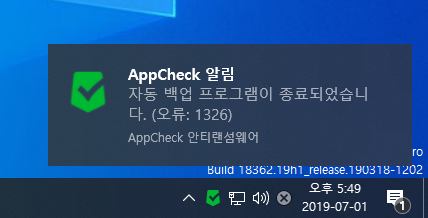
해당 오류가 발생한 경우 자동 백업의 네트워크 공유 폴더 설정값을 정확하게 입력하시기 바랍니다.
-
Q.
현재 백업 폴더에 남은 용량이 부족하여 백업을 진행할 수 없습니다.
-
A.AppCheck 안티랜섬웨어의 자동 백업 기능을 통해 백업이 진행되는 과정에서 "현재 백업 폴더에 남은 용량이 부족하여 백업을 진행할 수 없습니다. 용량을 확보하거나 옵션에서 백업 폴더를 다른 위치로 설정하십시오." 메시지가 생성될 수 있습니다.
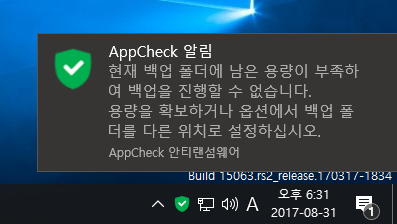
해당 메시지는 백업할 위치로 지정된 디스크 또는 네트워크 공유 폴더 용량이 부족한 경우 생성되므로 디스크 용량을 확보하거나 다른 백업 위치로 변경하시기 바랍니다.
-
Q.
자동 백업이 완료되었습니다. (오류: 1223)
-
A.AppCheck 안티랜섬웨어의 자동 백업 기능을 통해 백업이 진행되는 과정에서 시스템 재부팅 또는 앱체크 업데이트 등의 이유로 백업 프로세스(AppCheckB.exe)가 종료되는 경우 "자동 백업이 완료되었습니다. (오류: 1223)" 로그가 기록됩니다.
해당 오류가 발생한 경우 다음 자동 백업 주기에 백업되지 않은 파일들은 추가적으로 자동 백업이 이루어집니다.
-
Q.
자동 백업 프로그램이 종료되었습니다. (오류: 3)
-
A.AppCheck 안티랜섬웨어의 자동 백업 기능에서 백업할 대상 폴더 경로를 찾을 수 없거나 백업할 위치에서 지정한 디스크를 찾을 수 없는 경우 "자동 백업 프로그램이 종료되었습니다. (오류: 3)" 메시지가 생성됩니다.
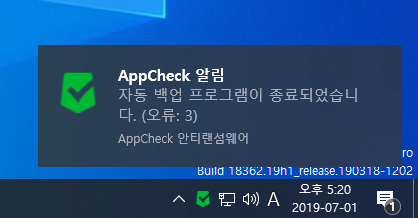
해당 오류가 발생할 경우 자동 백업의 백업할 대상 폴더 경로가 정확한지 확인하시기 바랍니다.
-
Q.
자동 백업 프로그램이 종료되었습니다. (오류: 67)
-
A.AppCheck 안티랜섬웨어의 자동 백업 기능에서 백업할 위치를 네트워크 공유 폴더로 설정한 후 서버 정보를 입력하지 않았거나 부정확한 서버 주소 또는 공유 폴더 정보를 입력한 경우 또는 네트워크 서버와의 연결이 이루어지지 않을 경우 "자동 백업 프로그램이 종료되었습니다. (오류: 67)" 메시지가 생성됩니다.
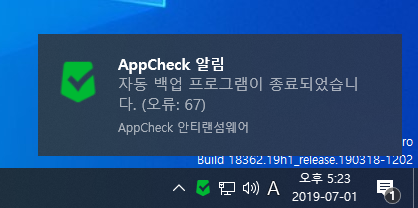
해당 오류가 발생할 경우 자동 백업의 네트워크 공유 폴더 설정값을 정확하게 입력하시기 바랍니다.
-
Q.
업데이트 중 오류가 발생하였습니다. (ERROR = 12007)
-
A.AppCheck 안티랜섬웨어가 설치된 환경에서 사용자가 "AppCheck 정보 → 업데이트 확인" 메뉴를 실행할 경우 "업데이트 중 오류가 발생하였습니다. (ERROR = 12007)" 메시지가 생성될 수 있습니다.
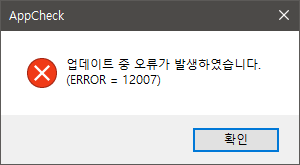
해당 오류는 인터넷이 연결되지 않은 상태이거나 앱체크 업데이트 서버와의 통신에 실패한 경우에 발생할 수 있습니다.
그러므로 인터넷 접속이 정상적으로 이루어지고 있는지 점검하시기 바라며, 그 외의 경우에는 고객센터로 문의해 주시기 바랍니다.
-
Q.
검역소 파일을 복원할 수 없습니다. (코드: 5)
-
A.AppCheck 안티랜섬웨어에 의해 탐지되어 검역소에 백업된 파일 중 "원래 위치로 복원"을 시도하는 과정에서 "검역소 파일을 복원할 수 없습니다. (코드: 5)"와 같은 문제로 복원되지 않는 문제가 발생할 수 있습니다.
해당 문제는 앱체크 프로그램의 권한 문제로 발생하므로 작업 표시줄 알림 영역에 표시된 앱체크 프로그램을 종료한 후, 프로그램 목록 중 "AppCheck → AppCheck 안티랜섬웨어" 항목을 마우스 우클릭을 통해 "관리자 권한으로 실행"하시기 바랍니다.
실행된 앱체크 프로그램의 AppCheck 도구의 검역소 항목에서 복원을 원하시는 파일을 선택하여 마우스 우클릭을 통한 "원래 위치로 복원"을 선택하시면 정상적으로 복원이 이루어집니다.
-
Q.
검역소 파일을 복원할 수 없습니다. (코드: 3)
-
A.AppCheck 안티랜섬웨어에 의해 탐지되어 검역소에 백업된 파일 중 "원래 위치로 복원"을 시도하는 과정에서 "검역소 파일을 복원할 수 없습니다. (코드: 3)"와 같은 문제로 복원되지 않는 문제가 발생할 수 있습니다.
해당 문제는 복원하려는 파일의 원래 위치가 현재 존재하지 않기 때문에 발생하는 문제이므로 복원을 원하신다면 "지정 위치로 내보내기" 메뉴를 이용하여 다른 폴더를 지정하신 후 복원하시기 바랍니다.
-
Q.
앱체크 사용 중 AppCheckD.sys 관련 블루스크린이 발생합니다.
-
A.
AppCheck 안티랜섬웨어 제품이 설치된 환경에서 AppCheckD.sys 드라이버 파일 또는 앱체크 관련 의심 증상으로 인하여 블루스크린이 발생하는 경우에는 재부팅된 후 다음의 덤프 파일을 수집하여 support@checkmal.com 으로 보내주시기 바랍니다.
원인 분석을 위한 전체 메모리 덤프 수집을 위하여 다음과 같은 설정 후 블루스크린 발생 시 덤프 파일을 수집해 주시기 바랍니다.
【전체 메모리 덤프 파일 생성 설정 방법】
Windows 설정 → 시스템 → 정보 → 고급 시스템 설정 → 시작 및 복구 (설정 버튼 클릭) → 디버깅 정보 쓰기 (전체 메모리 덤프 변경) → Windows 재부팅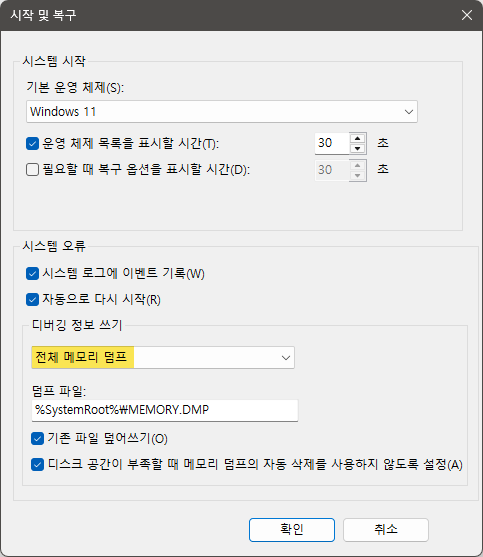
블루스크린 발생 이후 Windows 부팅이 이루어진 상태에서 덤프 파일 위치는 “C:\Windows\MEMORY.dmp” 파일이며, 기본적으로 덤프 파일 용량은 메모리 용량(※ 예시 : 16GB)과 일치하므로 .zip 압축 파일로 전달해 주시기 바랍니다.
-
Q.
앱체크에서 탐지되어 삭제(치료)된 파일을 다시 복구하고 싶습니다.
-
A.AppCheck 안티랜섬웨어에서 탐지/차단되어 삭제(치료)된 파일은 AppCheck 도구의 검역소 항목에서 복구를 원하는 파일을 선택하여 마우스 우클릭을 통해 "원래 위치로 복원" 메뉴를 선택하시기 바랍니다.
-
Q.
랜섬웨어 대피소 기능을 사용하지 않을 경우 랜섬웨어 사전 방어에 영향을 주나요?
-
A.랜섬웨어 사전 방어 기능 중에는 일부 훼손된 파일에 대한 자동 복구 기능이 포함되어 있으며, 만약 랜섬웨어 대피소 기능을 사용하지 않을 경우 일부 훼손된 파일에 대한 복구가 이루어지지 않습니다.
또한 사전 방어로 차단하지 못하는 랜섬웨어 감염 시에도 랜섬웨어 대피소를 통해 원본 파일을 보호받을 수 있으므로 반드시 사용하시기 바랍니다.
-
Q.
앱체크 사용 중 전송되는 정보가 무엇인지 궁금합니다.
-
A.AppCheck 안티랜섬웨어 설치 시 제공하는 "체크멀 소프트웨어 사용권 계약서"에 나와있는 "제4조 데이터 수집 및 사용" 항목에 자세하게 안내하고 있습니다.
그러므로 웹사이트 "자료 → 문서" 메뉴에 등록된 "체크멀 소프트웨어 사용권 계약서" 문서를 참고하시기 바랍니다.
-
Q.
앱체크는 자체 보호 기능이 없나요?
-
A.
AppCheck 안티랜섬웨어 제품은 앱체크 생성 폴더(?:\Program Files\CheckMAL, ?:\ProgramData\CheckMAL) 보호와 앱체크 서비스 파일(AppCheckS.exe) 보호 기능을 제공하고 있으며, 차후 제품 기능을 방해하는 악성 파일이 확인될 경우 추가적인 보호 기능을 도입할 예정입니다.
단, AppCheck Pro 정품 버전에서는 앱체크 서비스에 대한 추가적인 보호 기능을 제공하고 있습니다.
-
Q.
앱체크 실행 시 "서비스가 실행 중이 아닙니다. 지금 실행하시겠습니까?" 오류가 발생합니다.
-
A.
AppCheck 업데이트 중 일부 구성 파일의 업데이트가 이루어지지 않아서 발생한 문제입니다.
“C:\Program Files\CheckMAL\AppCheck\Update\AppCheckUpdate.exe” 업데이트 파일을 사용자가 직접 실행하시면 AppCheck 업데이트가 다시 실행되므로 이후 AppCheck 실시간 보호를 활성화(ON)하시기 바랍니다.
-
Q.
"랜섬웨어 행위 탐지" 메시지가 표시되고 정상적인 프로그램이 강제 종료됩니다.
-
A."랜섬웨어 행위 탐지" 기능은 차단 정책을 만족하는 다수의 파일 훼손 행위 탐지 시 관련 프로세스 차단을 통해 데이터 훼손을 보호하는 기능입니다.
하지만 간혹 정상적인 프로그램의 의심스러운 유사 행위에 대해서도 탐지할 수 있으며, 이로 인하여 수정된 파일은 검역소로 이동 처리되며 관련 프로세스의 실행이 차단되어 프로그램이 강제 종료됩니다.
그러므로 정상 프로그램 사용 중에 "랜섬웨어 행위 탐지"로 종료될 경우에는 다음과 같이 탐지 제외 처리를 하시기 바랍니다.
(1) AppCheck 도구의 "위협 로그" 항목 중 "랜섬웨어 행위 탐지" 항목으로 표시된 파일 경로 및 파일명을 확인하시기 바랍니다.
(2) AppCheck 옵션의 "사용자 신뢰 파일" 항목에서 탐지된 파일을 찾아 추가하시기 바랍니다. (※ 특히 explorer.exe / svchost.exe 시스템 파일을 추가하실 경우에는 랜섬웨어 감염에 의한 파일 암호화 행위를 차단하지 못할 수 있으므로 추가하지 마시기 바랍니다.)
(3) AppCheck 도구의 "검역소" 항목으로 이동된 파일 일체를 선택하여 마우스 우클릭을 통해 "원래 위치로 복원"을 하시면 삭제된 파일이 복구됩니다.
정상적인 프로그램 사용 중 발생한 과탐 정보는 홈페이지의 "지원 - 온라인 문의"를 통해 정보를 제공해 주시면 차후 제품 개선에 많은 도움이 됩니다.
-
Q.
랜섬웨어 대피소 백업 폴더<Backup(AppCheck)>에 저장된 파일은 어떻게 삭제하나요?
-
A.랜섬웨어 대피소 백업 폴더<Backup(AppCheck)>에 생성된 파일은 최대 7일 경과 시 자동 삭제되도록 옵션에서 제공하고 있습니다.
사용자가 임의로 삭제를 원하신다면 앱체크(AppCheck) 메인 화면의 "랜섬웨어 대피소 비우기" 버튼(휴지통 아이콘)을 클릭하시거나, 앱체크(AppCheck) 실시간 보호 기능을 비활성화 하신 후 직접 삭제하시기 바랍니다.
-
Q.
랜섬웨어 감염으로 랜섬웨어 대피소 백업 폴더<Backup(AppCheck)>에 저장된 원본 파일을 복구하고 싶습니다.
-
A.우선 파일 암호화를 수행하는 랜섬웨어 악성 파일을 찾아 제거한 후 랜섬웨어 대피소 백업 폴더<드라이브명\Backup(AppCheck)>에 저장된 원본 파일을 찾아 복사(Ctrl+C)하여 원하시는 폴더에 붙여넣기(Ctrl+V)를 하시면 됩니다.
-
Q.
랜섬웨어 행위 탐지로 차단된 파일은 자동으로 제거(치료)되나요?
-
A.AppCheck 안티랜섬웨어 개인(비상업)용 무료 버전에서는 랜섬웨어 행위 탐지 시 파일 훼손 행위를 수행하는 파일에 대한 차단 기능을 제공합니다.
만약 차단 및 제거(치료) 기능을 이용하기 위해서는 AppCheck Pro 정품 버전을 구매하시기 바랍니다.
단, AppCheck Pro 정품 버전에서 파일 훼손 행위를 수행하는 파일이 정상 파일(시스템 파일)인 경우에는 차단만 이루어지며, 일부 삭제되지 않는 파일은 파일 확장명 변경(.bak)을 통해 재실행이 이루어지지 않도록 수정합니다.
